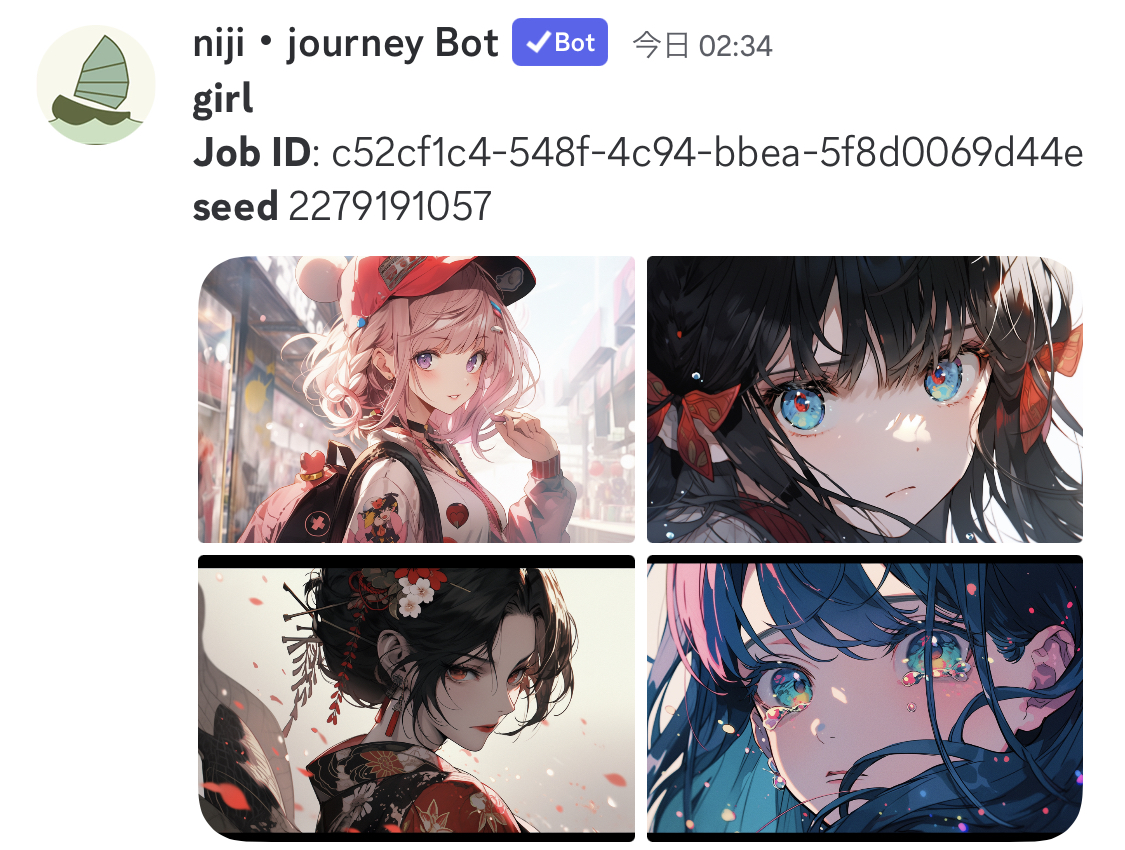生成するとグリッドという4つの画像がくっついている状態だ。そのまま保存するにせよ分離するにせよいくつか方法がある。


方法1:ディスコードでグリッドを保存
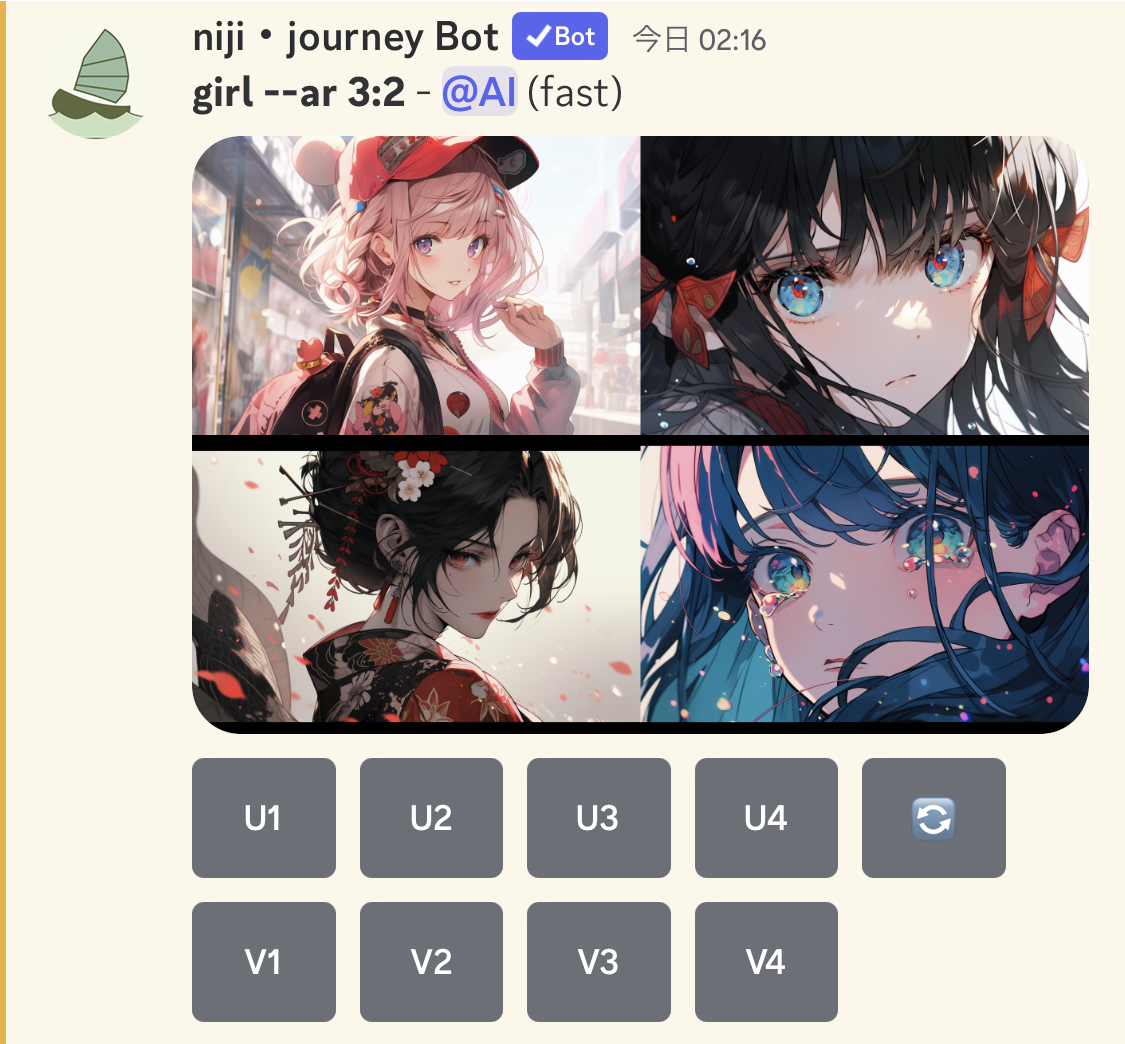
※ここで画面を長押しすると保存の選択肢が出る時と出ない時があるので確実な方法を次で解説。
すると画面が少し切り替わり、右上の … か画像を長押しで保存の選択肢が出る。

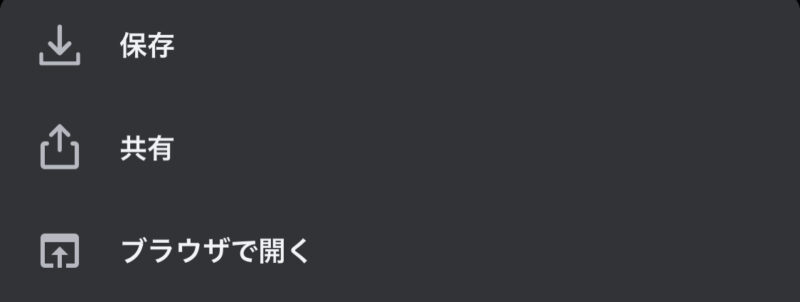
方法2:ディスコードで4つに分離して保存
この画面になるので最下部のリアクションをタップ

左端の手紙の絵文字をタップ。
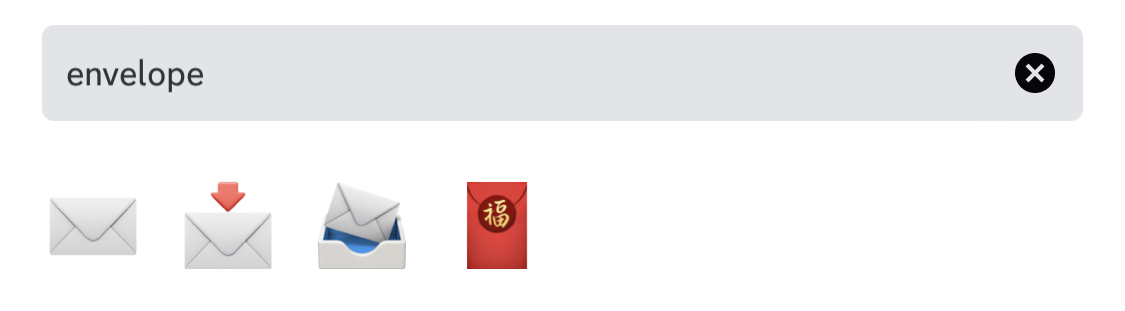
方法3:ウェブギャラリーでグリッドを保存
にじジャーニーのウェブギャラリーにサインイン(公式サイトに飛んだらサインインを選ぶ)。
1つ前の手順の下部左から2番目のマークをタップすると選択肢が出る。
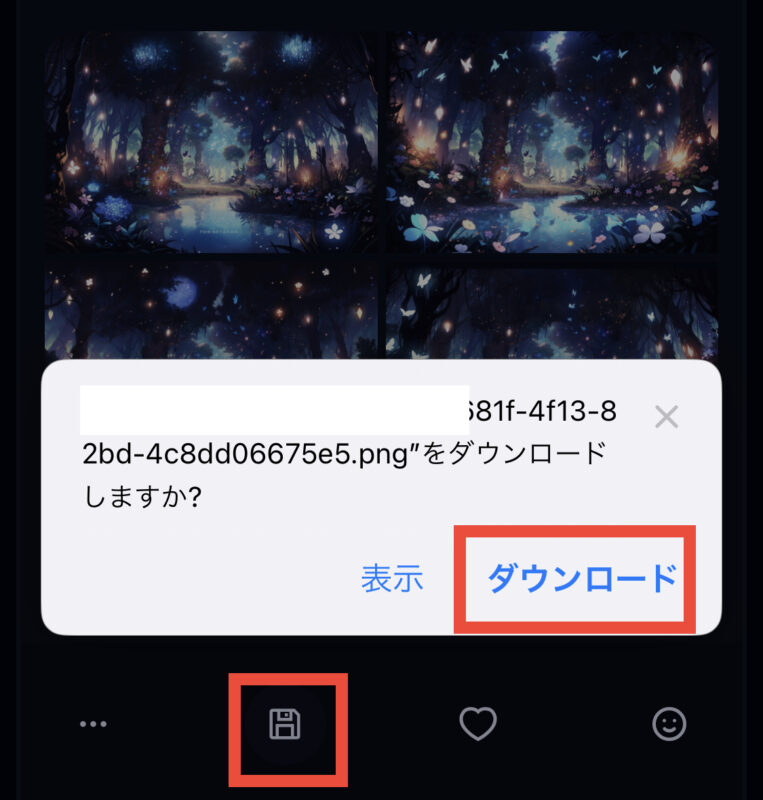
端末によるがiPhoneの場合
表示:画像のページが開く→長押しで 写真に保存 で写真アプリに保存される。
ダウンロード:ファイルアプリに保存される。保存場所は ファイルアプリ→場所:このiPhone内→ダウンロード
方法4:ウェブギャラリーで4つに分離して保存
にじジャーニーのウェブギャラリーにサインイン(公式サイトに飛んだらサインインを選ぶ)。

ここではGrids(4つの画像が1まとまりになっている画像)を選択。初期設定はUpscalesになっているので注意。またServiceはALL(全て)、MJ(ミッドジャーニーサーバーで作成した画像)、NJ(にじジャーニーで作成した画像)から選ぶ。
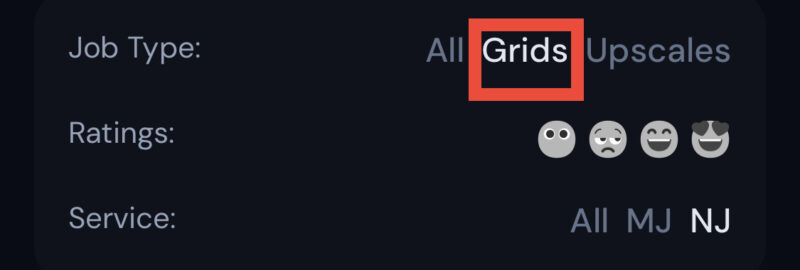
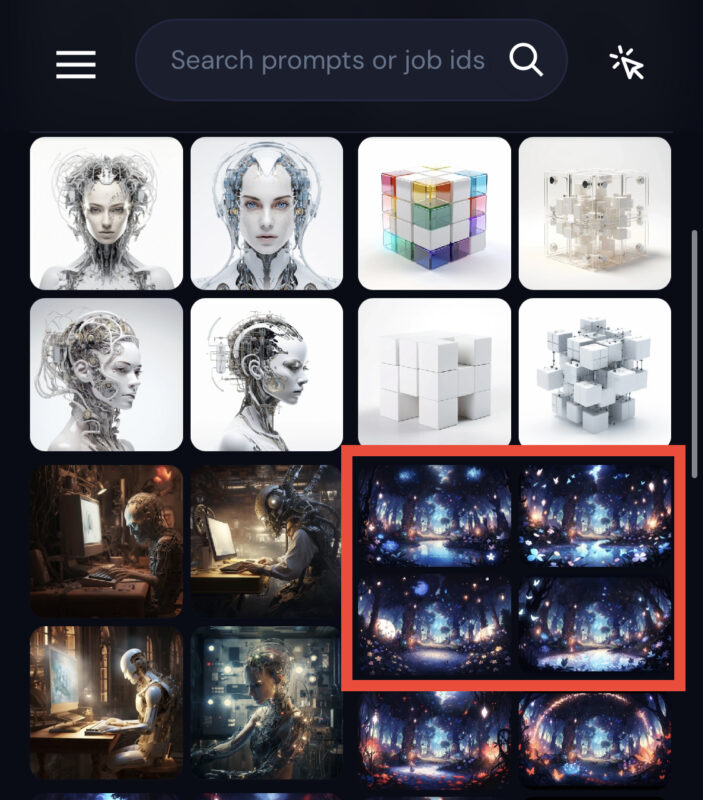
これで1枚ずつ保存できる。
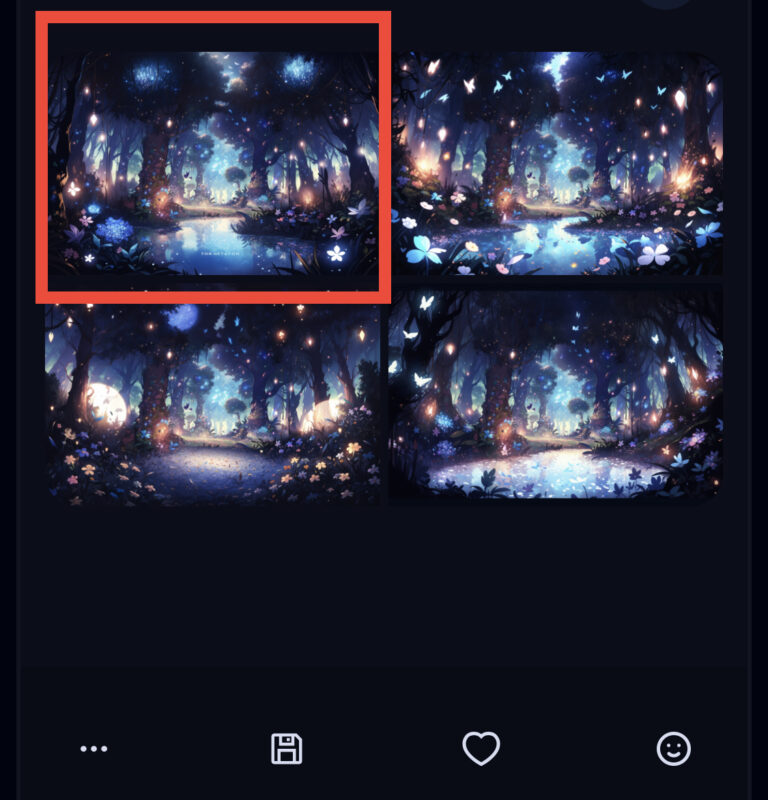
方法5:ウェブギャラリーでグリッドを複数枚まとめて保存
にじジャーニーのウェブギャラリーにサインイン(公式サイトに飛んだらサインインを選ぶ)。
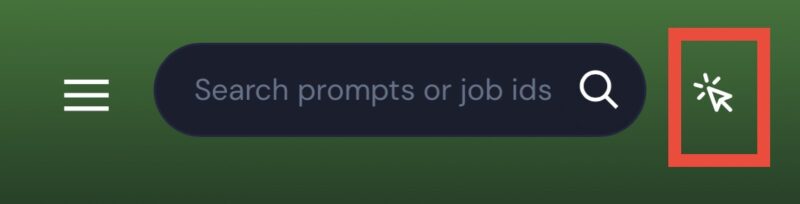
※昔に生成した画像は別の方法で保存が便利。右端の矢印の少し下にある「・・・」からView archaiveを選ぶと、日にち毎に生成した画像を閲覧できる。保存の手順はSTEP2以降と同様だ。
下部にあるSelect allで全て選択できるが、読み込んだ画像しか選択できない。例えば数千枚の画像があっても、読み込まれているのが100枚なら100枚しか選択できない。選択し終えたら下部のOpen Downloaderをタップ。
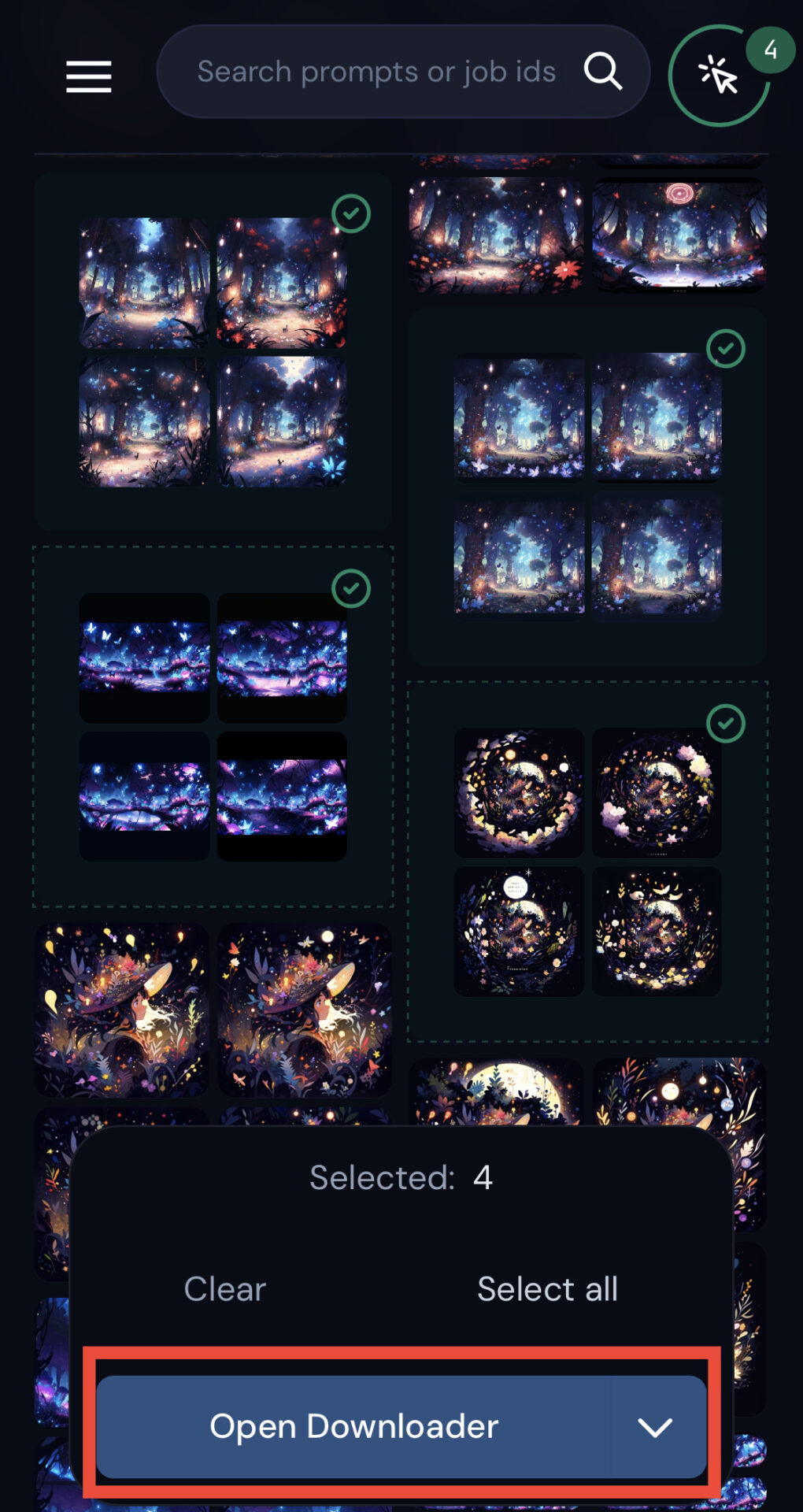
Batch Sizeは端末やネットが遅いなら小さい数字を選ぶ。250で上手くいかなければより小さい値にする。それからDownloadn All→ダウンロードをタップ。
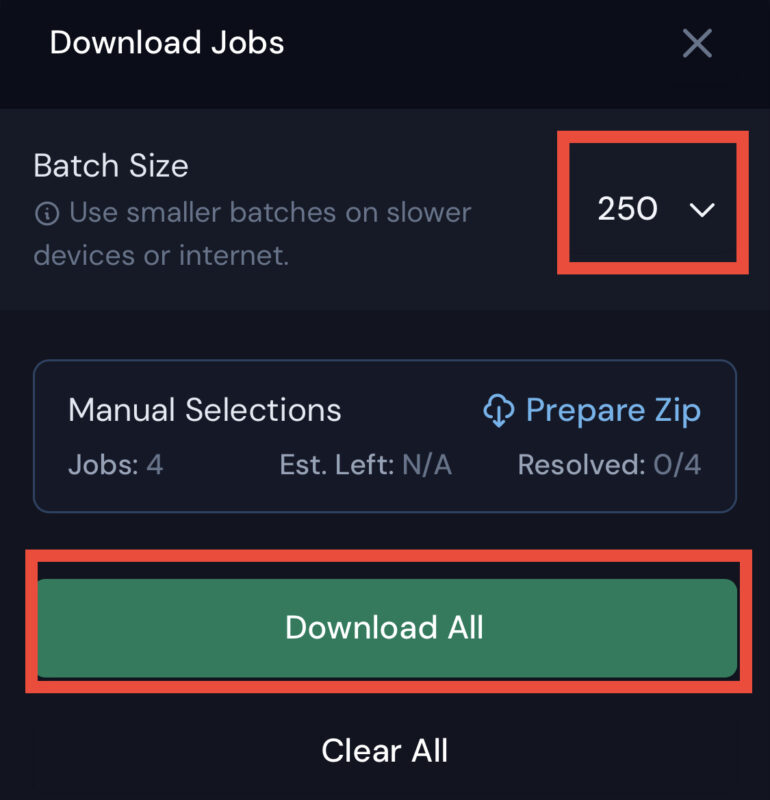
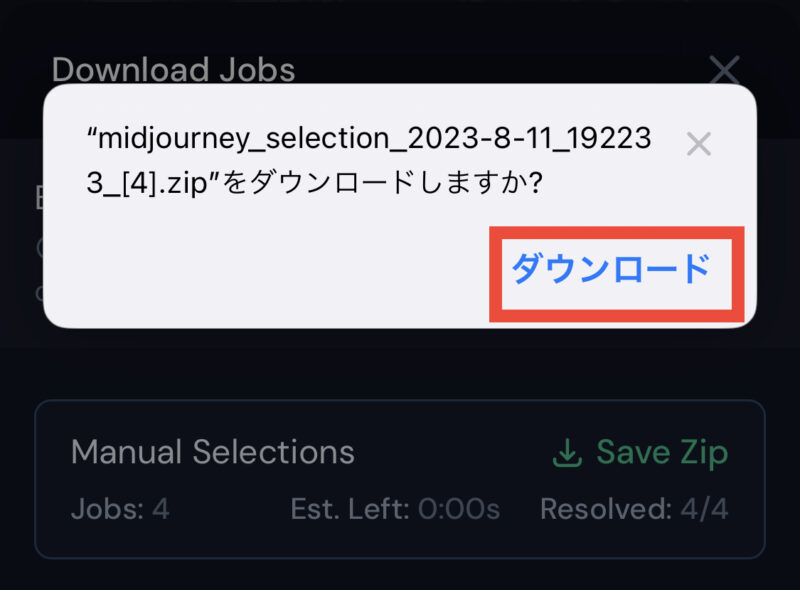
写真アプリには保存されない。端末によるがiPhoneの場合は ファイルアプリ→場所:このiPhone内→ダウンロード に保存される。
方法6:4つに分離して複数枚まとめて保存
ディスコードとウェブギャラリーの併用が必要。なので過去の画像がグリッドのままなら手間がかかる。
保存したい画像に対応したボタンをタップ。以前のように高解像度化の機能は無いのでFastGPUタイムを消費しないし、すぐに返信が来る。
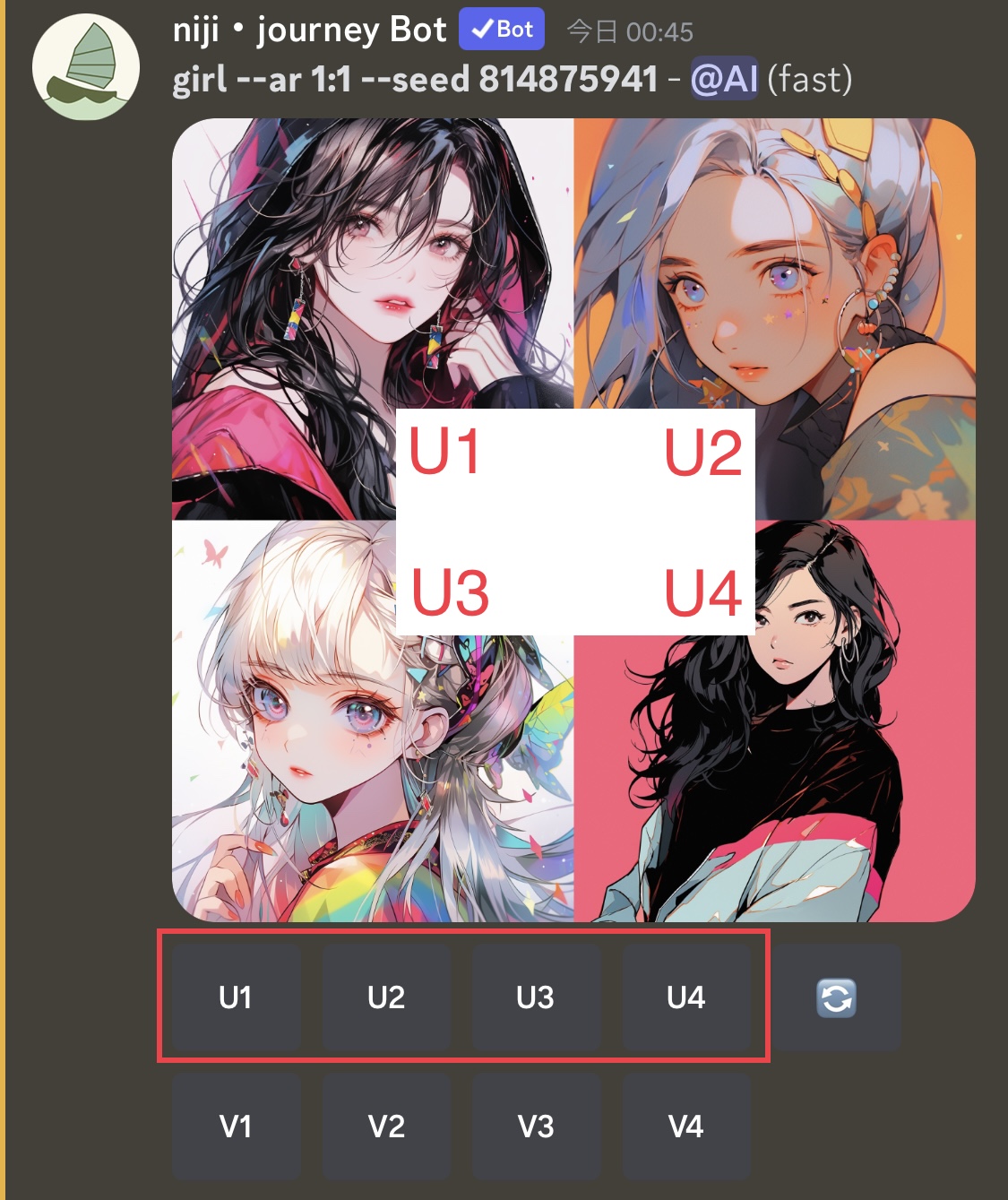
ここではU2を選択した。

にじジャーニーのウェブギャラリーにサインイン(公式サイトに飛んだらサインインを選ぶ)。
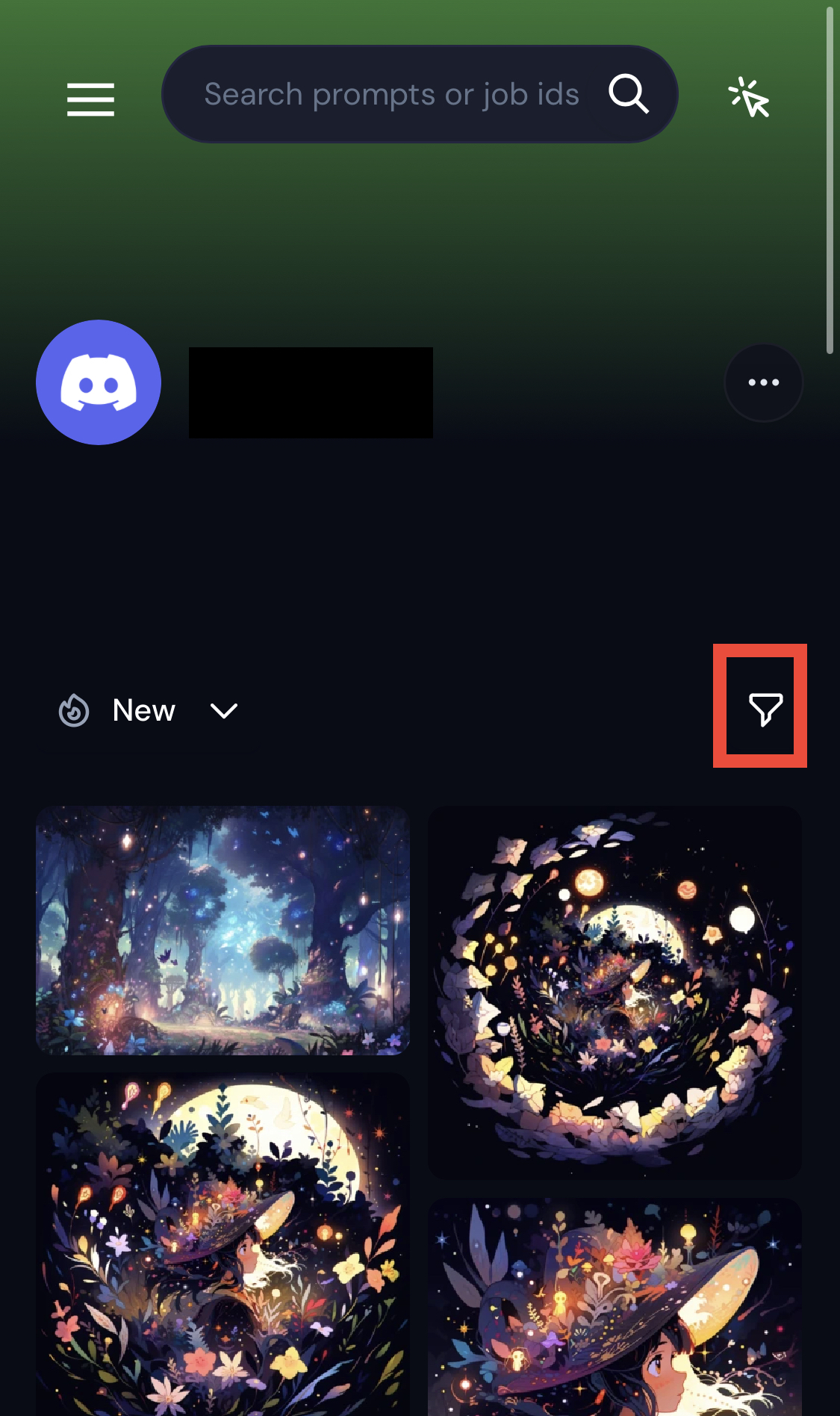
ここではUpscalesを選択。またServiceはALL(全て)、MJ(ミッドジャーニーサーバーで作成した画像)、NJ(にじジャーニーで作成した画像)から選ぶ。
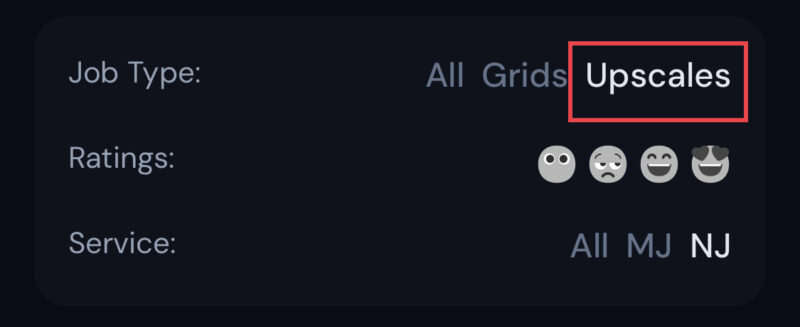
下部にあるSelect allで全て選択できるが、読み込んだ画像しか選択できない。例えば数千枚の画像があっても、読み込まれているのが100枚なら100枚しか選択できない。選択し終えたら下部のOpen Downloaderをタップ。
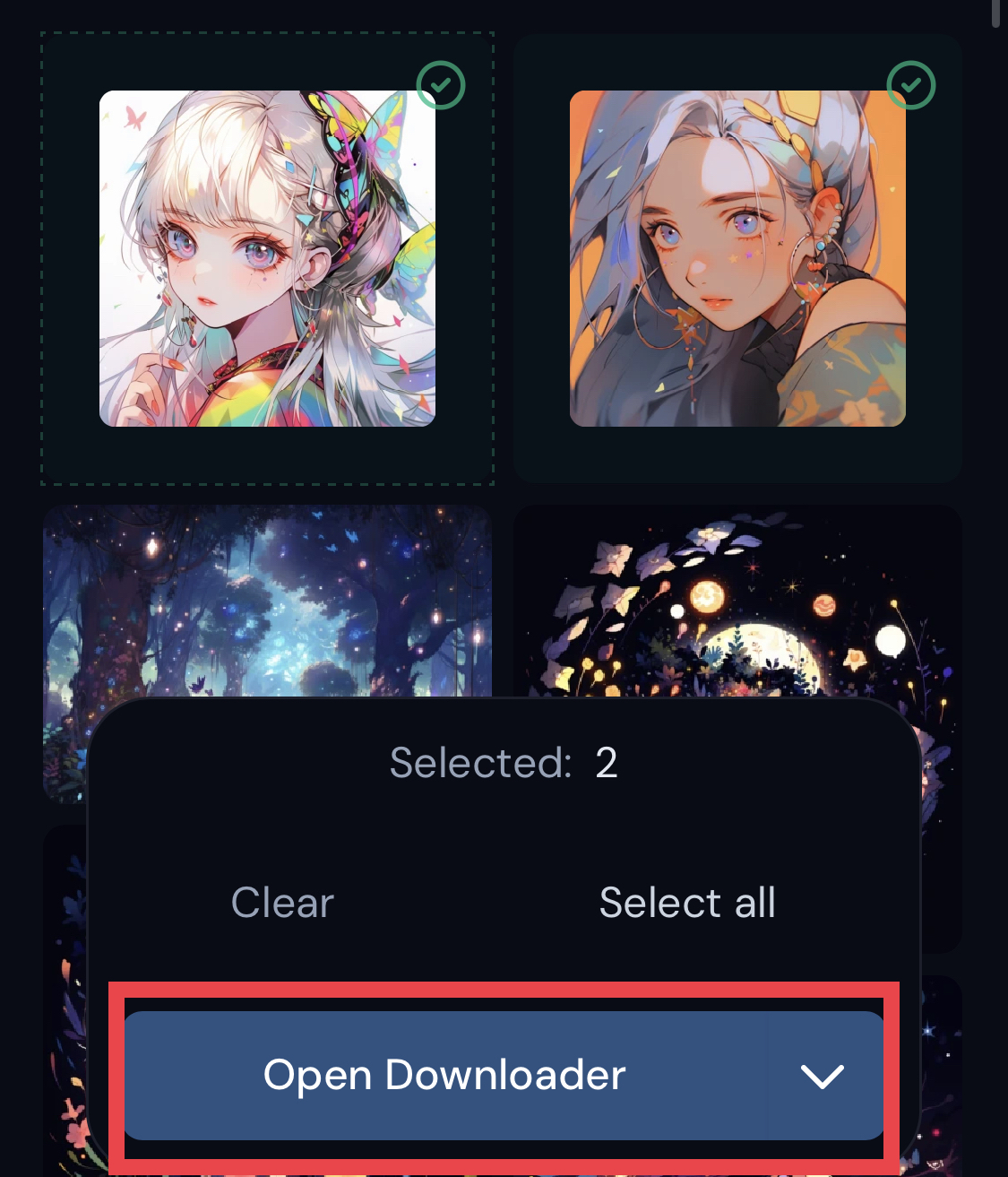
Batch Sizeは端末やネットが遅いなら小さい数字を選ぶ。250で上手くいかなければより小さい値にする。それからDownloadn All→ダウンロードをタップ。
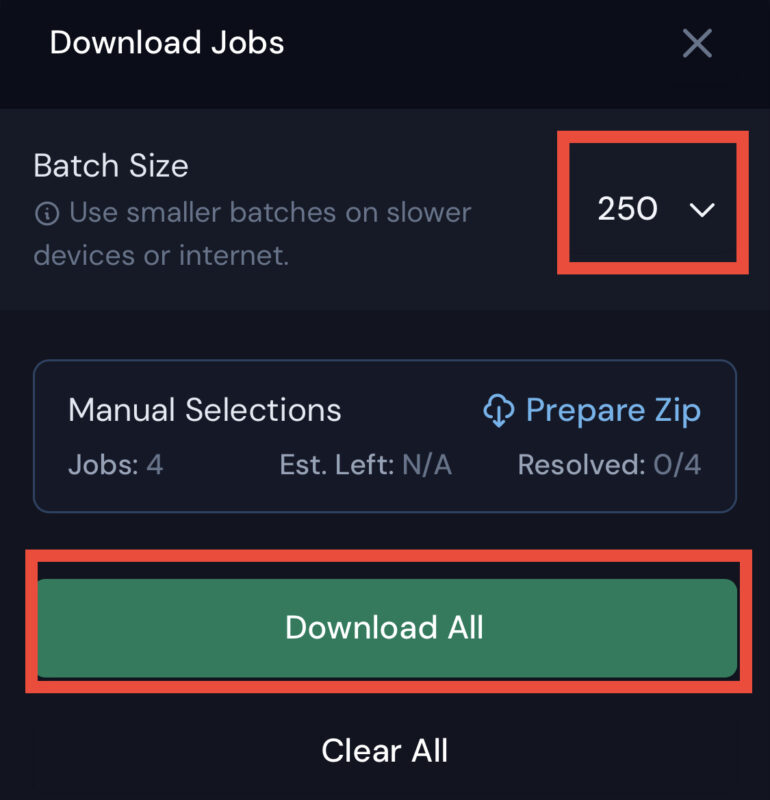
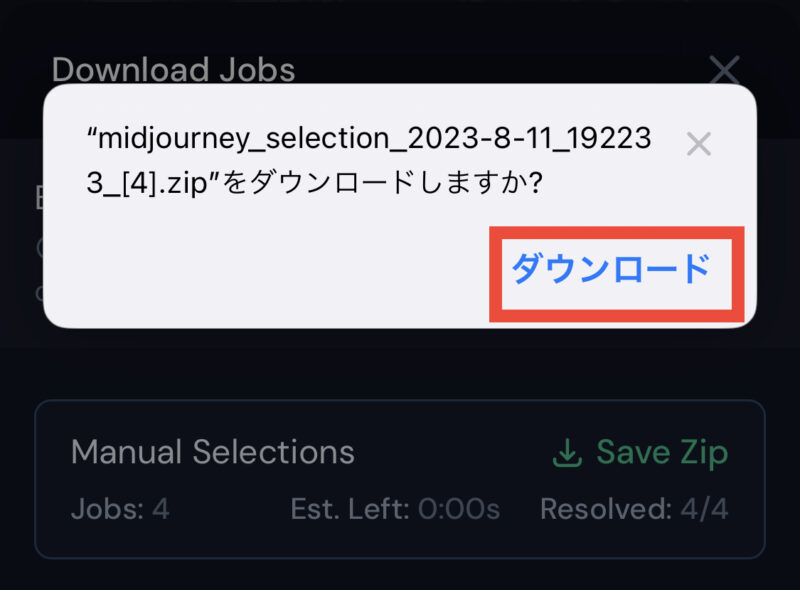
写真アプリには保存されない。端末によるがiPhoneの場合は ファイルアプリ→場所:このiPhone内→ダウンロード に保存される。